WPF中的数据绑定(一)
WPF中提供的代码帮顶技术有很多种,可以根据不同的情况使用不同的方法,十分灵活,下面根据不同的情况进行设置。
1、通过代码绑定
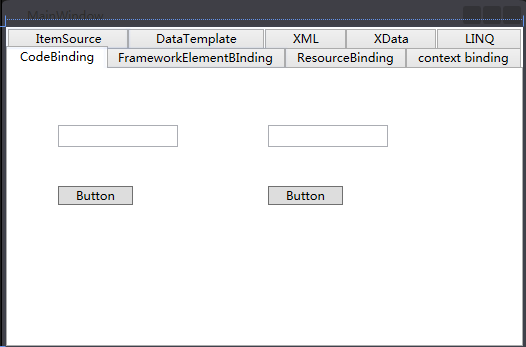
1 <TabItem Header="CodeBinding"> 2 <Grid> 3 <Button Content="Button" HorizontalAlignment="Left" Margin="49,116,0,0" VerticalAlignment="Top" Width="75" Click="Button_Click_1"/> 4 <TextBox Name="tbCode" HorizontalAlignment="Left" Height="22" Margin="49,55,0,0" TextWrapping="Wrap" VerticalAlignment="Top" Width="120"/> 5 <Button Content="Button" HorizontalAlignment="Left" Margin="259,116,0,0" VerticalAlignment="Top" Width="75" Click="Button_Click_2"/> 6 <TextBox Name="tbCode1" HorizontalAlignment="Left" Height="22" Margin="259,55,0,0" TextWrapping="Wrap" VerticalAlignment="Top" Width="120"/> 7 </Grid> 8 </TabItem>
你可以这样在代码设置
先看看studen类的实现
1 class Student : INotifyPropertyChanged 2 { 3 public string Age { get; set; } 4 public string Id { get; set; } 5 private string m_Name; 6 public string Name 7 { 8 get 9 { 10 return m_Name; 11 } 12 set 13 { 14 m_Name = value; 15 if (PropertyChanged != null) 16 { 17 this.PropertyChanged.Invoke(this, new PropertyChangedEventArgs("Name")); 18 } 19 } 20 } 21 22 public event PropertyChangedEventHandler PropertyChanged; 23 }
这个各类继承自INotifyPropertyChanged,这个接口的事要目的就是为了在Name属性被改写的时候会通知到你绑定的目标对象去,使目标也已一起变化。属性如果要绑定,需要继承INotifyPropertyChanged接口。
1 // 摘要: 2 // 向客户端发出某一属性值已更改的通知。 3 public interface INotifyPropertyChanged 4 { 5 // 摘要: 6 // 在更改属性值时发生。 7 event PropertyChangedEventHandler PropertyChanged; 8 }
其实我一开始很纠结,因为PropertyChanged没有让我亲自实现,总是觉得很别扭,这厮是怎么被工作的,其实当你完成数据绑定的时候,会自动给这个时间加一个实现的。我们不需要去管它。
点击按钮的话我会创建一个student类,给Name属性赋值,然后将这个对象绑定到tbcode的Text属性上。
1 private void Button_Click_1(object sender, RoutedEventArgs e) 2 { 3 Student st = new Student(); 4 st.Name = "Jim"; 5 Binding bd = new Binding(); 6 bd.Source = st; 7 bd.Path = new PropertyPath("Name"); 8 BindingOperations.SetBinding(tbCode, TextBox.TextProperty, bd); 9 }
里面有两个比较重要的属性,一个是source一个是path,source是Binding的的源,就是说你的数据源在哪里,另外一个是path就是路径,就是要绑定的具体的数据源是哪个,设置好这两个以后,就可以把这个Binding绑定到你的目标对象上——tbCode,使用BindingOperations.SetBinding,第一个参数是要绑定的对象,第二个参数是你要在这个对象的那个属性上,第三个参数就是之前设置的Binding。
当然这种写法也可以简化
1 private void Button_Click_2(object sender, RoutedEventArgs e) 2 { 3 Student st = new Student(); 4 st.Name = "Mike"; 5 tbCode1.SetBinding(TextBox.TextProperty, new Binding("Name") { Source = st }); 6 }
tbCode1.SetBinding这个的实现就是把上面的BindingOperations.SetBinding进行了一个封装。
不过有一点我不明白,我是先给st赋值的,然后再进行绑定,为什么这个时候也会同时textblock空间进行更新呢?希望高手指点。
2、UIElementBInding绑定
这个绑定很简单,也很常用。
如果我有一个silder,一个textbox来显示他的value,应该怎么做?当然你可以实现ValueChanged方法。但是用绑定会更加的灵活。
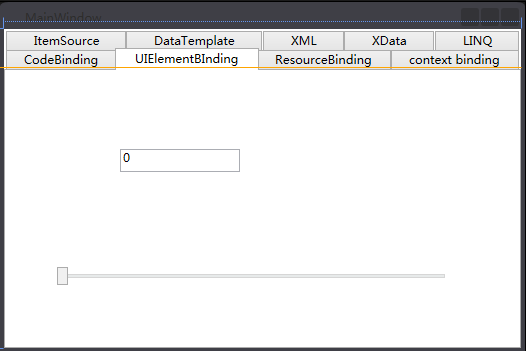
1 <TabItem Header="UIElementBInding"> 2 <Grid> 3 <Slider x:Name="slider" HorizontalAlignment="Left" Margin="50,195,0,0" VerticalAlignment="Top" Width="393"/> 4 <TextBox HorizontalAlignment="Left" Height="23" Margin="113,77,0,0" TextWrapping="Wrap" VerticalAlignment="Top" Width="120" Text="{Binding Value, ElementName=slider}"/> 5 6 </Grid> 7 </TabItem>
你不需要写一行C#代码就能够完成。Text="{Binding Value, ElementName=slider}"意思是要绑定到哪个控件(slider)的哪个属性(Value)上。
C#的绑定有很多,这里先介绍两种,剩下的后面会一一介绍。
代码地址:
https://github.com/Dothegod/WPF_Training_Sample